AMAZON EC2
: 사용자가 가상 컴퓨터를 임대 받아 그 위에 자신만의 컴퓨터 애플리케이션들을 실행할 수 있게 한다
S3로 빌드를 완료했고, 클라이언트 화면을 볼 수 있었다.
EC2로 만든 서버를, 퍼블릭으로 사용할 수 있게 할 것이다.
Start Instance
인스턴스 생성
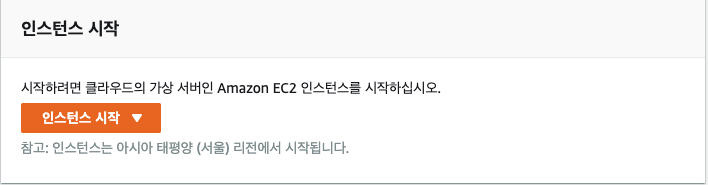
--
선택화면에서 프리 티어 선택
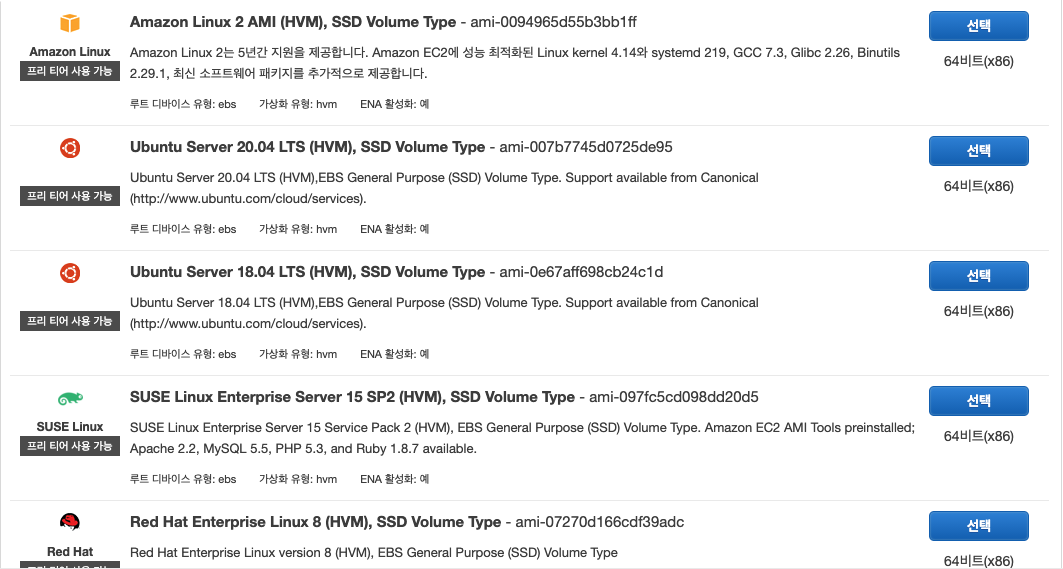 연습과정이므로 프리 티어로 선택한다.
연습과정이므로 프리 티어로 선택한다.
ㄴ 우분투 최신버젼을 선택하면 된다.
선택 유형을 다시한번 확인
ㄴ 유형에 프리 티어가 있는 것을 선택했다.
ㄴ 검토 및 시작 버튼 클릭
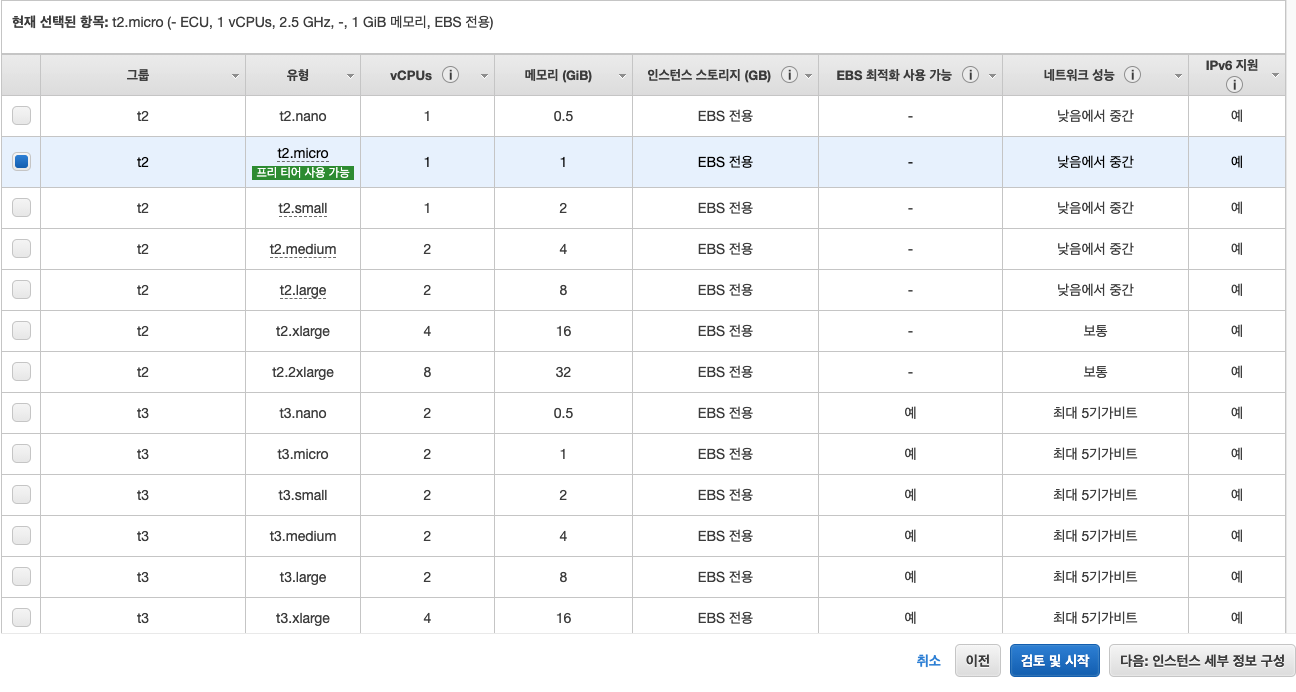
검토 후 시작하기 버튼
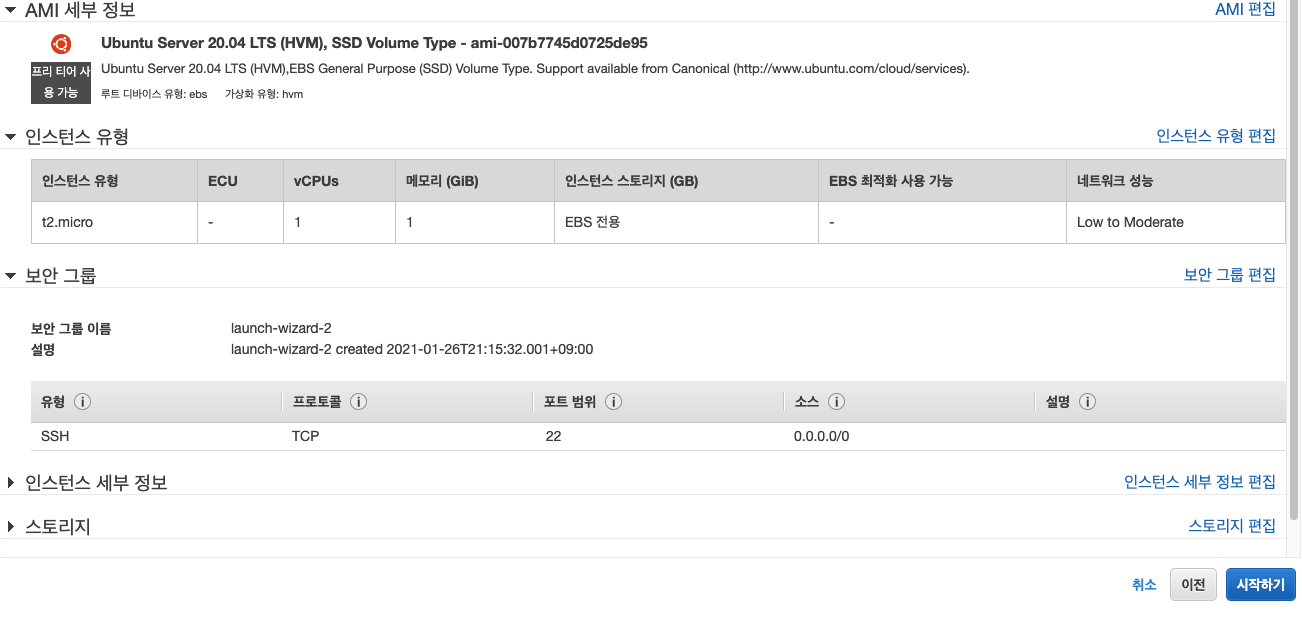
새 키 페어 생성
키페어 다운로드 후 인스턴스 시작
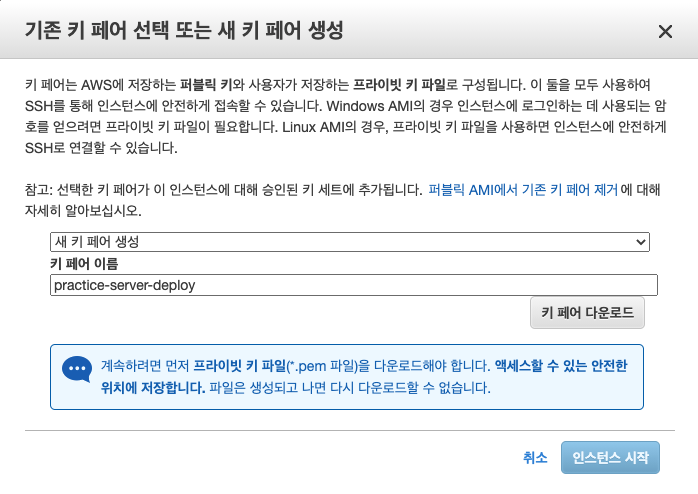
연결을 누른 후 기본 설정
(인스턴스 목록 화면 상단에 있는 연결을 누른다
기본 설정 후 연결을 완료한다.
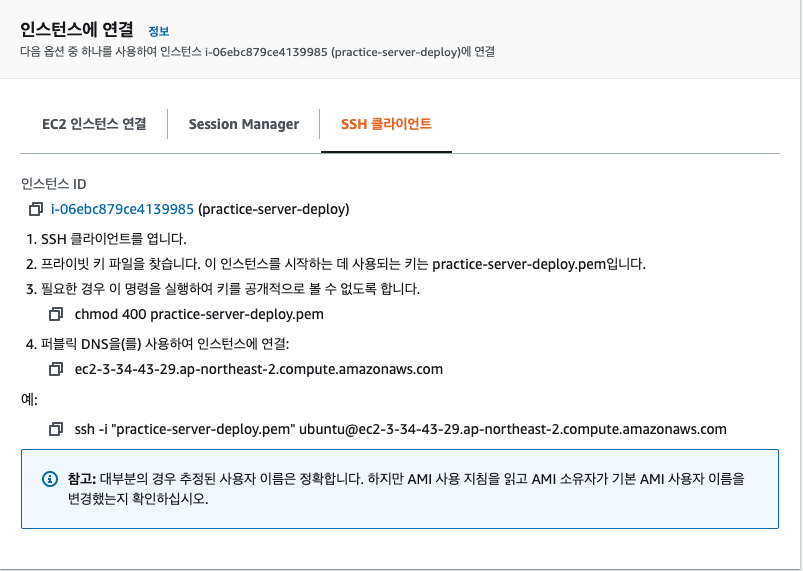
- 루트에 .ssh폴더가 있는지 확인, 없으면 만든다.
- 프라이빗 키 파일을 ssh폴더로 이동(mv 명령어)
- 명령어 입력 --> chmod 400 [key 이름]
- ssh -i [key이름][유저네임(우분투)]@[퍼블릭엑세스 주소(IPv4퍼블릭 IP)]
ex)
ssh -i ./practice-server-deploy.pem ubuntu@3.33.33.33
5.yes 후 우분투에 접속한다.
*우분투에 접속이 이제부터 가능하지만 node나 npm 등은 설치되어있지 않다. git만 있다.
Environment Settings
-접속한 우분투 터미널에서 명령어 입력
설치.
$ sudo apt update
$ sudo apt install nodejs
$ sudo apt install npm
$ sudo apt install mysql-server
sudo mysql -u root -p
정상 작동 확인.
node -v
npm
sudo mysql -u root -p
서버 구동
-
깃 클론
git clone원하는 내용 clone
npm idependency 설치 -
접속 시도
npm start 후,
퍼블릭 ip를 복사 퍼블릭ip:3000, 접속시도
ex) 3.34.43.22:3000
현재는 서버 접속이 불가하다.
AWS EC2도 마찬가지로 퍼블릭 접속 권한을 설정해주어야 한다.
Security Group
메뉴 보안그룹>인바운드 규칙 편칩
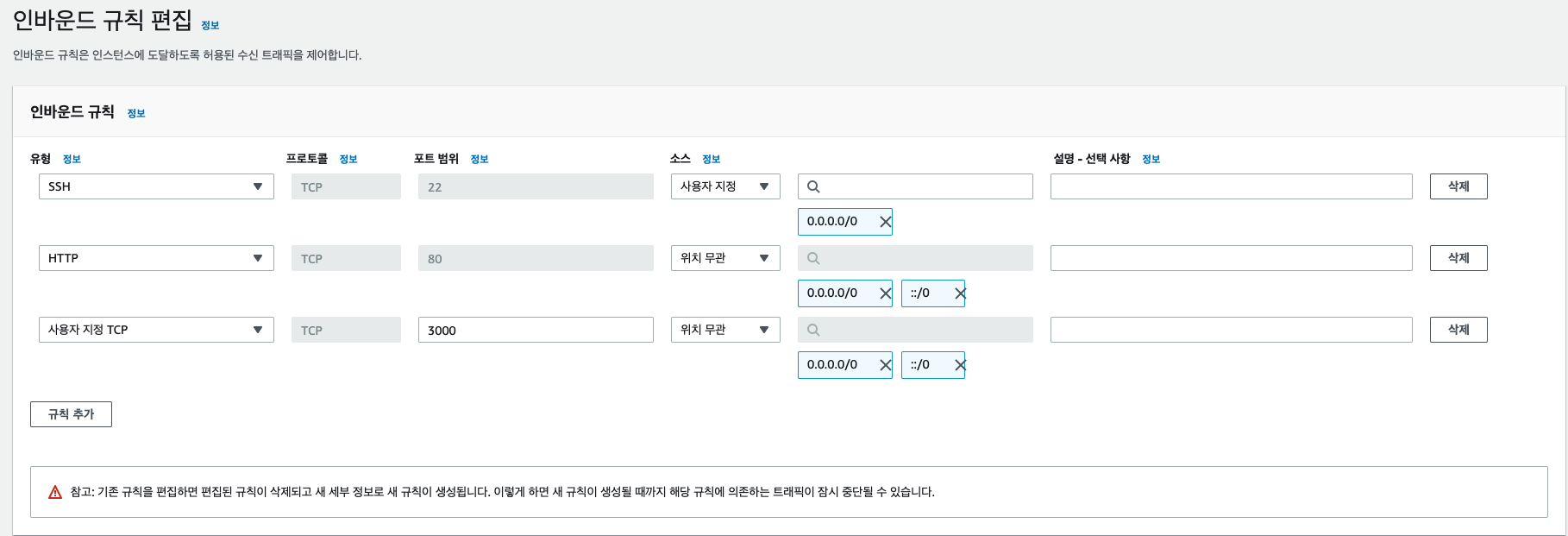
1. 사용자가 HTTP요청을 보내기에 허용 , 소스 = 위치무관
2. 사용자 지정TCP 3000포트로 서버를 열었으므로 3000포트로 지정, 소스 = 위치무관
-> 규칙저장
접속 가능
이젠 퍼블릭ip로 접속해보면 접속이 가능할 것이다.
